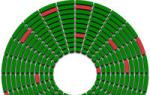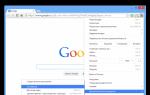Многие владельцы смартфонов и планшетов очень часто задаются вопросом о том, как на «Андроиде» увеличить системную память. Проблема состоит в том, что нужно четко разграничивать понятия типов памяти. Рассмотрим несколько вариантов.
Нехватка системной памяти на «Андроиде». Что делать в самом простом случае?
Самое печальное состоит в том, что пользователь не всегда понимает разницу между памятью системной и оперативной.
Системная память, как уже понятно, является внутренним накопителем, где установлена ОС, без которой устройство работать просто не будет. Оперативная память отвечает за быстродействие системы, если она не обращается к накопителю в момент выполнения определенных действий.
Таким образом, можно сделать двоякий вывод о том, как очистить системную память на «Андроиде». Вариантов всего два: либо удалять файлы со встроенного накопителя, либо завершать процессы, которые потребляют слишком много системных ресурсов. Как правило, большинство юзеров обычно сохраняет графику и видео, абсолютно не задумываясь о том, куда система кидает файлы. А ведь по умолчанию используется именно внутренний диск, а не SD-карта. И это уже речь не идет о переполнении кеша и истории посещений в браузере (временные файлы для быстрой загрузки страниц тоже занимают немало места). Поэтому сам вопрос, как очистить системную память на «Андроиде», изначально сводится к удалению «мусора». Но далеко не каждый обладатель смартфона или планшета знает, где их искать.
Где располагаются файлы, подлежащие удалению?
Обычно приложения создают на внутреннем разделе собственные каталоги. Это большей частью касается социальных сетей вроде VK или программ наподобие Viber. На внутреннем носителе они просматриваются элементарно (достаточно установить какой-нибудь файловый менеджер или использовать средства системы).

Хуже, когда сохранение происходит в другую папку. Обычно таковой является DCIM. Вот там и нужно порыться. Хлама будет предостаточно. Вопрос того, как на «Андроиде» увеличить системную память, может быть решен как раз таким методом. Но и это еще не все.
Остатки программ
Как добавить системную память на «Андроиде»? Да нужно просто удалить остаточные файлы от программ, которые были деинсталлированы. Насколько можно догадаться, сделать это не так просто. Некоторые элементы способны грузиться вместе с системой даже в остаточном варианте.
И тут не обойтись без удаления этих ненужных программных продуктов. Сделать это можно двумя проверенными способами: использовать ручное удаление средствами системы или обратиться за помощью к специальным утилитам. Первый вариант сложнее, поскольку пользователь не всегда точно представляет себе локацию установленной программы. Второй способ намного лучше, ведь некоторые приложения способны очищать систему в автоматическом режиме без участия юзера.
Кончилась системная память на «Андроиде»: средства системы
Теперь коснемся вопросов оптимизации непосредственно. Самое первое, что нужно предпринять, говоря о решении проблемы того, как на «Андроиде» увеличить системную память, - удалить мусорные файлы.

Для начала следует войти в настройки, выбрать нужное приложение и полностью очистить кеш. Как уже понятно, такие объекты могут занимать на внутреннем накопителе достаточно много места.

Далее в вопросе относительно того, как на «Андроиде» увеличить системную память, можно предложить еще одно решение, которое заключается в том, чтобы перенести некоторые файлы на карту памяти. Обычно, когда места становится недостаточно, система сама предлагает перебросить на съемное устройство картинки, музыку и видео. Если такой процесс нужно произвести вручную, лучше всего установить какой-нибудь файловый менеджер и использовать его (так будет намного проще).

Еще одна методика, позволяющая состоит в том, чтобы перенести на карту памяти установленные пользовательские приложения (при условии, конечно, что устройство поддерживает такой режим). Сделать это можно непосредственно средствами системы в разделе приложений, однако более простым способом является установка приложений вроде App2SD (AppMgr II). Кроме того, не стоит забывать и о том, что кеш приложений тоже нужно перебросить на съемное устройство (обычно это папка obb в каталоге Android).
Если программу для переноса приложений на внешнее устройство использовать не хочется, придется заняться получением root-прав. Только в этом случае можно говорить об успешном завершении операций переноса.
Приложения-оптимизаторы
Наконец, чтобы не заниматься многими вещами в ручном режиме, желательно иметь на борту приложение-оптимизатор. Таких даже в Google Play можно найти очень много.

Самыми известными являются программы вроде CCleaner, AVG TuneUp, DU Speed Booster, Advanced Task Killer и другие. Их преимущество состоит в том, что они способны не только чистить системную память, но и оптимизировать «оперативку», выгружая из нее ненужные процессы. Иными словами, в одно нажатие можно произвести полноценную
И уж самым радикальным методом увеличения памяти можно назвать деинсталляцию лишних программ, которые входят в стандартный набор системы. Правда, для этого потребуется наличие root-прав. Например, если юзер не использует приложение Google+, так зачем держать его на смартфоне или планшете мертвым грузом? И таких программ в стандартном наборе можно найти достаточно много.
Итог
Вот в общих чертах и все, что касается некоторых возможностей по увеличению объема памяти внутреннего накопителя, а заодно и комплексного ухода за системой. Какой именно способ использовать, решает сам владелец гаджета. Но с точки зрения практической можно посоветовать инсталлировать соответствующие утилиты-оптимизаторы, чтобы не заниматься всеми процедурами самому. К тому же и собственные средства системы в этих вопросах ограничены достаточно сильно. Поэтому вывод о целесообразности установки специальных автоматизированных программ напрашивается сам собой.
Если на телефоне мало памяти, это не беда – всегда можно найти несколько лишних десятков и даже сотен мегабайт. Для этого необходимо поработать с содержимым и удалить явный мусор. Существуют и другие инструменты по увеличению объёма свободной памяти. Некоторые из них довольно жёсткие, но рабочие. Ознакомьтесь с обзором и узнайте, что делать при нехватке места в своём смартфоне.
Если в телефоне нет свободной оперативной памяти, он начинает тормозить. Пользователи наблюдают затруднённое выполнение операций, раздражаются из-за задумчивости устройства. В такой ситуации сложно совершить вызов или просто принять звонок – уже вовсю играет мелодия вызова, а на экране ничего нет. Недостаток оперативной памяти восполняется удалением лишних приложений. В основном это мессенджеры, клиенты социальных сетей, прочие сетевые утилиты. Они постоянно висят в оперативке, забивая её.
Но обойтись без приложений в современном смартфоне сложно. Поэтому их удаление не принесёт облегчения. Лучше всего поменять смартфон на более новую модель. Сегодня у пользователей полно трубок с объёмом оперативной памяти 512 Мб или 1 Гб. Этого мало – телефон будет тормозить. А если трубка была выпущена несколько лет назад, сказывается и так называемая «усталость» электроники. Реальность такова – срок службы смартфона резко ограничен. Софт становится прожорливым, а проработавшая несколько лет начинка хочет на отдых.
Используйте для очистки и ускорения оперативной памяти специальный софт. Настройте в нём автоматическое удаление приложений из «оперативки» после 10-15 минут неиспользования. Это поможет смартфону работать чуточку быстрее.
Удаление неиспользуемых приложений
Свободной памяти много не бывает – об этом знают все компьютерные специалисты. Её нужно постоянно очищать от всякого неиспользуемого хлама. Поверьте, в вашем смартфоне есть приложения, которыми вы пользуетесь максимум один раз в месяц, а то и реже. Смело удаляйте их, чтобы они не засоряли лишние мегабайты во внутреннем хранилище. Также вы можете использовать веб-версии некоторых сервисов, не скачивая лишний софт.
Ярким тому примером является приложение социальной сети ВКонтакте. Памяти оно занимает прилично, сюда же следует добавить кэшированные файлы. Неудивительно, что спустя некоторое время телефон вопит о нехватке места, хотя на нём ничего нет (практически ничего). Выход прост – удаляем приложение и используем веб-интерфейс ВК в браузере. По своей функциональности он ничем не уступает приложению – даже музыка воспроизводится. То же самое относится ко многому другому софту (например, к приложениям многочисленных магазинов).
Перемещение приложений на карту памяти
Этот функционал поддерживается далеко не каждым смартфоном. Несмотря на то, что на Андроиде данная функция присутствует, во многих трубках она отключена. Причина – не всегда корректная работа приложений при их перемещении на карту памяти. Флеш-карта работает медленнее внутренней памяти смартфона, поэтому приложения могут тормозить. Уточните наличие данной функции в меню «Приложения» на вашей трубке – выберите там любую программу и посмотрите, есть ли там кнопка «Переместить на SD».
Использование альтернативного софта
Оригинальный софт – это хорошо. Только вот ему всегда можно найти адекватную замену. В качестве примера возьмём оригинальный клиент Skype. Вот его недостатки:
- Занимает слишком много места в памяти телефона.
- Вызывает заметное подтормаживание трубки.
- Значительно ускоряет разряд аккумуляторной батареи.
Целый сгусток недостатков от самого продвинутого разработчика – Майкрософта. А вот Skype Lite при схожем функционале занимает минимум памяти и не нагружает процессор. Причём разработчик один и тот же. То же самое относится к любым другим приложениям – всегда можно найти аналог, занимающий минимум памяти в мобильном телефоне.
Сброс фото и видео на ПК
Если на карточке micro SD есть свободное место, настройте фотокамеру в телефоне так, чтобы все фотографии и видеоролики автоматически сохранялись именно туда. Тем самым вы освободите пространство для установки приложений в основном хранилище. Также можем посоветовать регулярный сброс накопившихся фотографий и видеороликов на жёсткий диск компьютера. Используйте для этого беспроводное соединение по Bluetooth или кабель micro-USB.
Используем облачные хранилища
Популярные облачные хранилища:
- Dropbox;
- Яндекс.Диск;
- Облако Mail.ru;
- Google Disc.
Используйте их для автоматического сохранения видеороликов и фотографий. Тем самым вы высвободите место в основном хранилище. Размер дискового пространства в облачных хранилищах – от 10 Гб. Предусмотрено расширение объёма за счёт платных тарифных планов.
Покупка нового смартфона
Если не хватает памяти на телефоне, исправить ситуацию поможет покупка нового смартфона. Судите сами – даже если в характеристиках трубки будет написано 8 Гб, вам будут доступно максимум 5 Гб. Сегодня даже 16 Гб мало, так как пользователям доступно около 11 Гб – всё остальное занимает операционная система. Отнимают свободное пространство и регулярные обновления, оставляющие горы мусора. Наша рекомендация – купите телефон с минимум 32 Гб памяти и поддержкой карт micro SD.
Проблема WhatsApp
Тонны пересылаемых видеороликов и смешных картиночек – это настоящее проклятье! Мало того что это мусорный контент, так он ещё засоряет память смартфона. Сохраняется это барахло в папке Media. Если вы любитель обмениваться видеороликами, уточните объём этой папки – только присядьте на стул, чтобы не пугаться цифр. Все эти видеоролики и картинки засоряют не только мозг, но и память вашего телефона. Спасением станет регулярная очистка этой папки.
Как почистить телефон от мусорных файлов
Очистить память телефона помогут такие приложения, как Clean Master, CCleaner и Power Clean. Установите любую софтину из Playmarket и регулярно очищайте свой смартфон от накапливающегося мусора. Ещё одна полезная утилита – это Security Master (бывший CM Security). Она сочетает в себе антивирус, опознаватель нежелательных номеров, защитник личных данных и очиститель памяти телефона. Многофункциональная программа, хоть и достающая многочисленными уведомлениями.
Если телефон пишет «недостаточно памяти», хотя память есть, смело запускайте одно из приложений и выполняйте очистку. Тот же Security Master поможет исправить различные ошибки в операционной системе. Во многих смартфонах (Xiaomi, Asus и некоторых других) есть встроенные инструменты очистки памяти.
Если уверены, что памяти достаточно, но Андроид не дает устанавливать приложения, воспользуйтесь этими советами.
Удаляем ненужные файлы, чистим кэш и начинаем новую жизнь без противного сообщения «недостаточно места в памяти устройства».
Проблема с нехваткой памяти для установки приложений действительно существует, и в основном она касается бюджетных устройств со встроенной памятью на 4 или 8 Гб.
Сейчас Андроид телефоны выпускаются с большим объемом памяти, но если вы обожаете фотографировать или скачиваете много приложений, могут возникнуть сложности.
Даже если вы удалили все, что можно было, а проблема с памятью остается, это может быть из-за того, что оперативная память забита кэшированными файлами.
Приложения не устанавливаются и появляется эта злополучная ошибка «недостаточно места в памяти устройства» (insufficient storage available).
Часто кэш переполняется после перемещения большого количества приложений с внутренней памяти на SD-карту.

Как же это злит, когда знаешь, что на устройстве полно места, но приложения не устанавливаются. Первым делом нужно удалить ненужные файлы и почистить кэш. Что ж, приступим, вас ждут 5 спасительных шагов.
Шаг 1. Удаляем лишние приложения
При таком изобилии программ в Google Play пользователи часто скачивают их не задумываясь.
Если приложение не соответствует ожиданиям или мало используется, часто о нем забывают напрочь.
Все потому что в отличие от iOS, во многих телефонах с Андроид в системной панели может быть несколько страниц.
Если программа не висит на рабочем столе или не обновляется регулярно, вы вообще можете не знать, что она у вас есть.
Откройте Настройки , выберите Приложения , пройдитесь по списку и поищите ненужные приложения. Если готовы попрощаться, выбираете программу и жмете Удалить .

Шаг 2. Перемещаем фото и видео из внутренней памяти
Вполне возможно, что в вашей внутренней памяти скопилось много ненужных или дублированных фотографий и видео, а забирают они очень много места.
Почистить Галерею можно двумя способами:
1. Зайти и просто удалить все ненужное.
2. Скачать приложение Google Photos.
Его можно использовать для резервного копирования файлов на сервер Гугла, чтобы потом удалить их с телефона.
Возможно, прежде чем вы сможете скачать это приложение, вам уже нужно будет немного освободить память.
Лучше всего воспользоваться обоими способами, в любом случае у вас будет резервная копия – на случай потери или поломки телефона.
Доступ к файлам можно получить с любого устройства, залогиненного в Гугл аккаунте. Файлы легко перемещать на новый телефон, да и удобно всегда иметь под рукой.
Шаг 3. Чистим папку Загрузки
Каждый раз, когда вы загружаете PDF или другой документ, он остается в папке Загрузки (Download). Если файлы больше не нужны, удалите их.
В вашем устройстве по умолчанию должен быть Диспетчер файлов (File Manager). Если нет, в Google Play есть много бесплатных приложений с подобной функцией. Просто откройте Загрузки (Download) и удалите все лишнее.

Если пользуетесь WhatsApp, вам стоит зайти и сюда: WhatsApp – Media – Images – Sent folder
. Вполне возможно, что здесь хранится огромное количество ненужных файлов.
Шаг 4. Чистим кэш
Если уже удалили все лишние файлы, но ошибка «недостаточно места в памяти устройства» по-прежнему выдается, почистите кэш.
С большинством Андроидов это решается так: заходите в Настройки – Память (Storage) – Данные кэша (Cached data) и на предложение удалить кэшированные данные нажимаете Ок.
Можно вручную удалить кэш приложений: Настройки – Приложения – выбираете каждое приложение и нажимаете Очистить кэш . Если у вас Android Marshmallow, то заходите в Настройки – Приложения – выбираете приложение – Память – Очистить кэш .
Если так не получается или не хочется делать, скачайте специальное приложение. Только проверьте, что у вас достаточно места для него.
И сейчас мы познакомим вас с одной такой программой.
Шаг 5. Облегчаем себе жизнь с App Cache Cleaner
Бесплатное приложение App Cache Cleaner – 1Tap Clean может облегчить процесс «уборки».
Пользоваться приложением проще простого, начните с нажатия на огромную кнопку Start. После этого телефон просканируется и по каждому приложению покажется состояние кэша.
Можно нажать на кнопку Очистить все (Clear All) или пройтись по каждому приложению отдельно.

Можете не чистить кэш в каких-то программах, если знаете, что он ускоряет их работу.
Также в App Cache Cleaner можно выбрать опцию Junk Files и удалить найденный приложением мусор.
Видео-инструкция по использованию программы:
Что получилось или не получилось? Пишите в комментариях!
Память – штука хрупкая. И даже умным электронным системам бывает иногда сложно справляться с огромными потоками информации, которые через них проходят. Представьте, каково программе Play Market: места в телефоне или планшете не так уж и много, а запросы пользователей – безграничны. В конечном счете, может возникнуть проблема, когда при загрузке очередного приложения, ваш Плей Маркет пишет: «недостаточно места в памяти устройства Android». Как быть и что делать?
Недостаточно памяти: Плей Маркет выдает ошибку
Для начала стоит проверить объем доступной памяти – вполне вероятно, что для скачивания приложения из Плей Маркет недостаточно местана самом гаджете. Зайдите в Настройки и проверьте состояние памяти устройства.

Если память и вправду забита под завязку, мужественно и оперативно беремся за чистку.

Контролировать состояние памяти телефона очень удобно с помощью специальных приложений. Они позволяют чистить кэш, удалять временные файлы, отслеживать, какие приложения долго не используются, помогают оптимизировать работу программ и т.д. Словом, облегчают трудную и хлопотную жизнь Андроид-пользователя. Их можно скачать с Маркета, как любое другое приложение.
Одна из самых ходовых программ – это Clean Master . У неё простой интерфейс и заботливый инструментарий, который и мусор почистит, и лишние файлы уберет, и проследит, чтобы вы не забыли «генеральную уборку» провести. В общем, будет добросовестно поддерживать порядок на вашем устройстве. Также можно пользоваться СCleaner, Smart Manager, All-In-One Toolbox и др. Будьте внимательны, когда проводите с помощью этих приложений расширенную очистку. Удаляйте только ненужные файлы и программы.
Плей Маркет пишет «недостаточно памяти», но места на телефоне вполне хватает. Почему?
Если места в памяти телефона достаточно, но при попытке скачивания Плей Маркет все равно выдаёт ошибку, то это уже косяк самого приложения. Такое случается довольно часто. К счастью, умные люди нашли способ устранения этой проблемы. Схема несложная.
Идем в Настройки/Приложения. Находим Play Market и открываем его. Здесь отображается информация о программе и памяти, которую она использует. Тут же есть кнопка «Очистить кэш».

Жмем. Без сожаления стираем данные о приложении, а заодно удаляем обновления. Быстренько перезагружаем гаджет и запускаем Плей Маркет снова. Значок и интерфейс приложения преобразятся – это нормально. Теперь все выглядит так, как это было в старой версии программы, но по сути ничего не поменялось. Вы точно так же можете воспользоваться поиском, чтобы найти то злополучное приложение и загрузить.
В том случае, если и после описанных выше манипуляций Плей Маркет отказывается сотрудничать, можно прибегнуть к более радикальным мерам. Для этого нужно выключить устройство и включить его снова, удерживая одновременно кнопку громкости. Дальше выберите Wipe cache partition, а потом категорию Advanced и пункт Wipe Dalvick Cache (Подробнее эта процедура описана ).
Теперь все должно заработать, ибо в противном случае придется делать сброс до заводских настроек , а это уже процедура поболезненней. Так что будем надеяться, до этого не дойдет.
Собственно, все. Блюдите свои гаджеты в чистоте и порядке. А на Плей Маркет не обижайтесь – с кем не бывает.
Про другие ошибки Плей Маркета вы можете прочесть .
Которые отличаются своими параметрами. Одним из важнейших параметров является объём памяти устройства. Некоторые производители делают смартфоны даже без разъёма под SD карту, так как выпускают аппараты с немалым объёмом внутренней памяти, например 64ГБ или 128ГБ. Но сколько бы памяти не было в вашем смартфоне, даже если у вас есть sd карта, иногда Play Маркет выбивает ошибку при скачивании с надписью «Недостаточно памяти на устройстве».
Действительно не хватает памяти
Иногда приложения не скачиваются, так как на телефоне действительно закончилась память. Поэтому вам нужно , некоторые приложения и т.д. Если вы освободите немного памяти, то вы сможете закачать новые приложения.
Ошибка при скачивании тяжёлых игр
Вторая ситуация – это когда ошибка Недостаточно памяти на устройстве андроид появляется в момент скачивания тяжёлых игр (GTA, Most Wanted и т.д.). Тут может быть несколько вариантов.
Первый вариант – это когда на карте памяти не хватает места. Кэш тяжёлой игры занимает более 2ГБ, и зачастую устанавливается на карту памяти (если она у вас есть) и располагается в папке «Android». И если карта памяти у вас забита под завязку, то места для кэша вам конечно не хватит. Для этого почистите sd карту, чтобы Play Маркет не выбивал ошибку.
И второй вариант – это когда внутренняя память стоит по умолчанию. И опять же у вас не хватает памяти для загрузки кэша. В этом случае, в настройках нужно выставить sd карту в качестве памяти по умолчанию. Тогда всё, что вы скачиваете с Play Маркет, будет качаться на флешку.
Памяти много, а ошибка появляется
Это глюк самого Play Маркет, но он легко решается.
Если у вас андроид версии 4.4.2 и ниже, поступаем следующим образом:
- Заходим в настройки;
- Выбираем пункт «Приложения»;
- Ищем Google Play Маркет (Не путайте с сервисами Google);
- Нажимаем «Очистить кэш».
После этого, попробуйте заново скачать нужное приложение. Если ошибка продолжает появляться, тогда снова заходим в Настройки, Приложения, и выбираем Play Маркет.
- Нажимаем «Стереть данные»;
- Нажимаем «Удалить обновления».
После этого можете запускать Play Маркет. Если появится ошибка, и телефон не будет подключаться к Маркету – перезагрузите телефон.
После этих действий у Play Маркет слегка изменится вид, так как вы стёрли обновления, и теперь у вас старая версия программы, но зато она работает. Со временем Маркет обновится до новой версии.
Теперь поговорим об андроид 5.0 и выше.
С более новыми версиями андроида все действия почти такие же:
- Заходим в настройки;
- Переходим в приложения;
- Ищем Play Маркет и выбираем его;
- Тапаем на вкладку «Хранилище».
- Жмём «Очистить кэш».
Пробуем скачать программу. Если ошибка продолжается, то возвращаемся обратно, и там же, где вы чистили кэш, стираем данные. Нажимаем кнопку назад, затем тапаем на три точки в правом верхнем углу и жмём на «Удалить обновления». Перезагружаем смартфон и радуемся.
Если ни один из способов не помог
В таком случае две версии: либо программный сбой, либо . В любом случае, для начала установите антивирусную программу. Только скачайте её в формате.apk со стороннего сайта. Затем установите антивирус и просканируйте систему. Если вы найдёте вирус, тогда удалите его. Если система без вирусов, то поможет только системный сброс настроек.
Чтобы сделать сброс, зайдите в настройки, пролистайте вниз и нажмите на «Восстановление и сброс», а затем жмём на «Сброс настроек». Система вернётся к заводским настройкам.
Заключение
От данной ошибки, когда недостаточно памяти на устройстве андроид, не застрахован никто. Она может появиться в любой момент.
В этой статье мы попытались разобраться, из-за чего всё-таки появляется такая ошибка, а также разобрали методы её решения.
Еще статьи по теме Руководства.